来源:www.uzhushou.cn 时间:2019-04-02 13:15
我们都清楚,蓝牙功能到目前为止仍然是非常流行的数据传输的方式,因为蓝牙不需要连接宽带,也不需要消耗流量,还可以实现无线连接,而电脑想要使用蓝牙,就必须要开启蓝牙,那么win7电脑如何开启蓝牙功能呢?今天为大家分享win7电脑开启蓝牙功能的操作方法。
电脑开启蓝牙操作方法:
1.首先点开菜单,点击“控制面板”。如图所示:
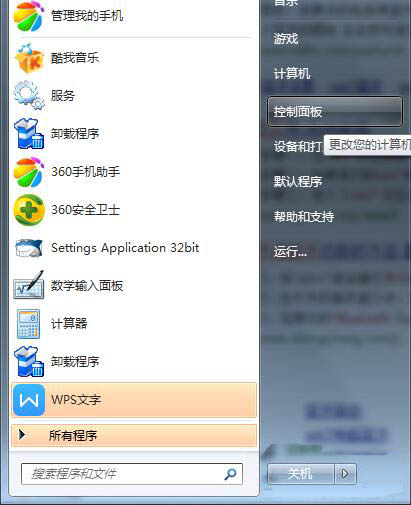
2.在“控制面板”界面里找到并打开“网络和共享中心”。如图所示:
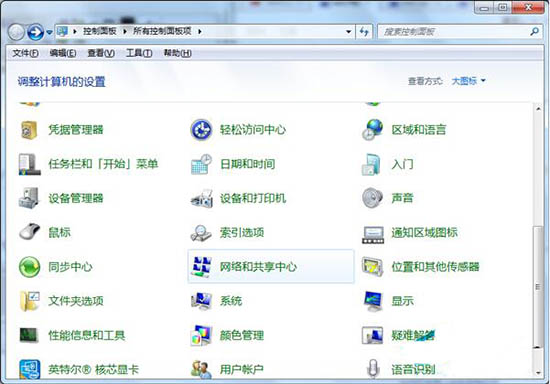
3.在“网络和共享中心”里点击“更改适配器设置”。如图所示:
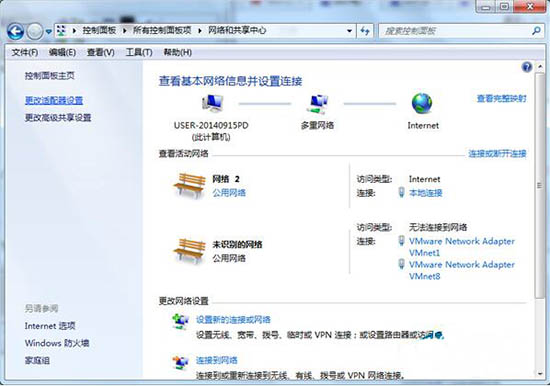
4.在“更改适配器设置“找到蓝牙设施然后右键选择”显示 BLUETOOTH 设备“,就这样电脑蓝牙怎么开的问题就解决了。如图所示:
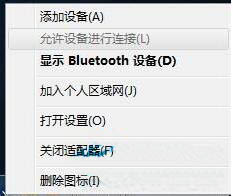
win7电脑开启蓝牙功能的操作方法就为用户们详细介绍到这边了,如果用户们使用电脑的时候不知道怎么开启蓝牙功能,可以尝试以上方法步骤进行操作哦,希望本篇教程对大家有所帮助,更多精彩教程请关注u助手官方网站。
责任编辑:u助手:http://www.uzhushou.cn